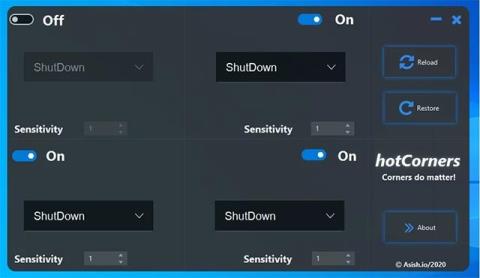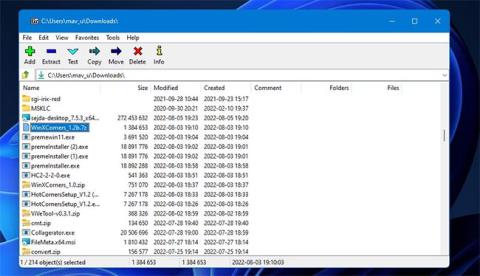Ja izmantojat Mac datoru, Hot Corners jums noteikti nav svešs. Šī ir salīdzinoši bieži izmantota funkcija, kas ļauj MacOS lietotājiem ātri aktivizēt lietojumprogrammas, piekļūt paziņojumiem un citām sistēmas funkcijām, vienkārši pārvietojot peles kursoru uz vienu no četriem ekrāna stūriem, vienlaikus palīdzot lietotājiem labāk kontrolēt darbojošās lietojumprogrammas.
Līdzīga funkcija ir pieejama arī operētājsistēmā Linux, izmantojot GNOME darbvirsmas vidi. Tomēr šī noderīgā funkcija nav pieejama operētājsistēmā Windows. Tā vietā lietotājiem būs jāinstalē jauna atvērtā pirmkoda lietojumprogramma, kas īpaši paredzēta operētājsistēmai Windows 10, ko sauc arī par "HotCorners".
HotCorners ir atvērtā pirmkoda mobilā lietojumprogramma, ko izstrādājis lietojumprogrammu izstrādātājs Ashish Raju, un tā ir tāda pati kā sākotnējā versija operētājsistēmā MacOS.

Izmantojot HotCorners, varat iestatīt katru ekrāna stūri, lai ātri izpildītu noteiktas darbības, piemēram, palaistu programmu, izslēgtu datoru, izietu no sistēmas Windows, izslēgtu ekrānu vai atvērtu uzdevumu pārvaldnieku .
Katru ekrāna stūri var konfigurēt atsevišķi noteiktiem uzdevumiem, kā norādīts tālāk:

Piemēram, varat iestatīt, lai programma Windows kalkulators tiktu palaists, pārvietojot kursoru uz ekrāna augšējo labo stūri, piekļūstot uzdevumu pārvaldniekam , velkot kursoru uz ekrāna apakšējo kreiso stūri.
Kā instalēt HotCorners operētājsistēmā Windows 10
Lai instalētu HotCorners operētājsistēmā Windows 10, vispirms ir jāpārliecinās, vai datorā ir instalēta jaunākā Java izpildlaika versija . Pēc tam veiciet šīs darbības, lai izmantotu HotCorners:
- Lejupielādējiet lietojumprogrammu HotCorners no SourceForge .
- Atveriet HotCorners instalēšanas programmu un izpildiet norādījumus.
- Pēc veiksmīgas instalēšanas HotCorners automātiski darbosies sistēmas startēšanas laikā, un jūs varat konfigurēt lietojumprogrammu, kā vēlaties.
Ja mēģināt palaist programmu HotCorners un tiek parādīts kļūdas ziņojums, kurā teikts, ka Windows nezina, kā atvērt failu, tas nozīmē, ka jums nav instalēta Java .